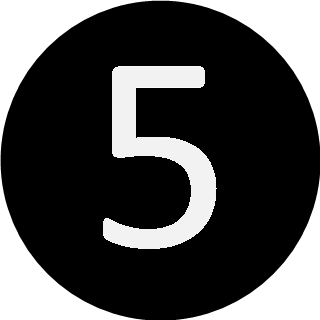0x00 ls:显示文件
[wyb@localhost tmp]$ ls
a a.txt
[wyb@localhost tmp]$ ls -l
total 4
drwxr-xr-x. 2 wyb root 4096 Apr 17 18:23 a
-rw-r--r--. 1 wyb root 0 Apr 17 18:23 a.txt
[wyb@localhost tmp]$ ls -a
. .. a a.txt .esd-500 .ICE-unix
[wyb@localhost tmp]$ ls -al
total 20
drwxrwxrwt. 5 root root 4096 Apr 17 18:23 .
dr-xr-xr-x. 22 root root 4096 Apr 17 16:31 ..
drwxr-xr-x. 2 wyb root 4096 Apr 17 18:23 a
-rw-r--r--. 1 wyb root 0 Apr 17 18:23 a.txt
drwx------. 2 wyb wyb 4096 Apr 10 19:15 .esd-500
drwxrwxrwt. 2 root root 4096 Apr 17 16:31 .ICE-unix
0x02 pwd:查看当前工作路径
[wyb@localhost ~]$ pwd
/home/wyb
0x03 cd:切换目录
[wyb@localhost ~]$ ls
Desktop Documents Downloads Music Pictures Public Templates Videos
[wyb@localhost ~]$ cd Desktop/ //相对路径
[wyb@localhost Desktop]$ cd /tmp/a //绝对路径
[wyb@localhost a]$ pwd
/tmp/a
[wyb@localhost a]$ cd - //返回原来的目录
[wyb@localhost Desktop]$ pwd
/home/user/reber/Desktop
0x04 mkdir:新建文件夹
[wyb@localhost tmp]$ ls
a a.txt
[wyb@localhost tmp]$ mkdir bbb
[wyb@localhost tmp]$ ls
a a.txt bbb
0x05 touch/vim:新建文件
[wyb@localhost tmp]$ ls
a a.txt bbb
[wyb@localhost tmp]$ touch bbb.txt
[wyb@localhost tmp]$ ls
a a.txt bbb bbb.txt
0x06 rm:删除文件
[wyb@localhost tmp]$ ls
a a.txt bbb bbb.txt c.txt
[wyb@localhost tmp]$ rm c.txt //删除文件c.txt
[wyb@localhost tmp]$ ls
a a.txt bbb bbb.txt
[wyb@localhost tmp]$ rm a //删除文件夹a,结果不能删除
rm: cannot remove `a': Is a directory
[wyb@localhost tmp]$ rm -r a //加上-r才能删除文件夹
[wyb@localhost tmp]$ ls
a.txt bbb bbb.txt
0x07 ifconfig:查看网卡的信息
[wyb@localhost tmp]$ ifconfig
eth0 Link encap:Ethernet HWaddr 00:0C:29:56:B4:10
inet addr:192.168.63.131 Bcast:192.168.63.255 Mask:255.255.255.0
inet6 addr: fe80::20c:29ff:fe56:b410/64 Scope:Link
UP BROADCAST RUNNING MULTICAST MTU:1500 Metric:1
RX packets:67099 errors:0 dropped:0 overruns:0 frame:0
TX packets:34939 errors:0 dropped:0 overruns:0 carrier:0
collisions:0 txqueuelen:1000
RX bytes:94042525 (89.6 MiB) TX bytes:1995748 (1.9 MiB)
lo Link encap:Local Loopback
inet addr:127.0.0.1 Mask:255.0.0.0
inet6 addr: ::1/128 Scope:Host
UP LOOPBACK RUNNING MTU:16436 Metric:1
RX packets:0 errors:0 dropped:0 overruns:0 frame:0
TX packets:0 errors:0 dropped:0 overruns:0 carrier:0
collisions:0 txqueuelen:0
RX bytes:0 (0.0 b) TX bytes:0 (0.0 b)
0x08 netstat:查找网络连接信息
netstat -l //listen状态的
netstat -an //显示所有的连接信息,且以ip地址代替名称
netstat -t //显示tcp连接信息
netstat -u //显示udp连接信息
LISTENING //监听端口状态
ESTABLSHED //建立连接
CLOSE_WAIT //对方主动断开连接,此时我方就会变为这个状态,我方要调用close()
TIME_WAIT //我方主动调用close(),对方收到后变为CLOSE_WAIT
[root@localhost ~]# netstat -l -n
Active Internet connections (only servers)
Proto Recv-Q Send-Q Local Address Foreign Address远程 State
tcp 0 0 0.0.0.0:22 0.0.0.0:* LISTEN 所有ip均可连接22
tcp 0 0 127.0.0.1:631 0.0.0.0:* LISTEN
tcp 0 0 127.0.0.1:25 0.0.0.0:* LISTEN 只有127.0.0.1连接25端口
tcp 0 0 :::22 :::* LISTEN
tcp 0 0 ::1:631 :::* LISTEN
Active UNIX domain sockets (only servers)
Proto RefCnt Flags Type State I-Node Path
unix 2 [ ACC ] STREAM LISTENING 14229 public/cleanup
unix 2 [ ACC ] STREAM LISTENING 14236 private/tlsmgr
unix 2 [ ACC ] STREAM LISTENING 14240 private/rewrite
unix 2 [ ACC ] STREAM LISTENING 14244 private/bounce
unix 2 [ ACC ] STREAM LISTENING 14248 private/defer
0x09 nslookup:查看DNS信息
nslookup 查看ip和域名的相互映射
nslookup www.baidu.com //返回一些信息
0x0A ping
ping -c 3 www.baidu.com //指定ping百度3次
0x0B last/finger:查看近期的登陆信息
[root@localhost ~]# last
[root@localhost ~]# finger
0x0C find:查找文件
which vim //查看可执行文件的位置
*which是通过 PATH环境变量到该路径内查找可执行文件,所以基本的功能是寻找可执行文件*
whereis、locate也可查找文件,它们是使用数据库来搜索数据
find . -name 1.txt //查找当前文件夹及子目录下的1.txt、
find . -name *.txt //使用通配符
find /bin -perm 755 //返回的都是755权限的文件
find /bin -perm 4755 //返回有gid(即s权限)的文件 2是gid
[wyb@localhost tmp]$ sudo find / -name *.log //根目录下查找名字以log结尾的文件
/var/spool/plymouth/boot.log
/var/log/wpa_supplicant.log
/var/log/dracut.log
/var/log/vmware-tools-upgrader.log
[wyb@localhost ~]$ find /bin -perm 755 | xargs ls -al //前一个命令的输出作为后一个命令的输入
-rwxr-xr-x. 1 root root 123 Feb 21 2013 /bin/alsaunmute
-rwxr-xr-x. 1 root root 27776 Jun 22 2012 /bin/arch
-rwxr-xr-x. 1 root root 26264 Jun 22 2012 /bin/basename
-rwxr-xr-x. 1 root root 938768 Feb 21 2013 /bin/bash
-rwxr-xr-x. 1 root root 48568 Jun 22 2012 /bin/cat
-rwxr-xr-x. 1 root root 55472 Jun 22 2012 /bin/chgrp
-rwxr-xr-x. 1 root root 52472 Jun 22 2012 /bin/chmod
0x0D grep
//可以遍历查询mkr文件夹下含有字符串"reber"的文件及字符串所在行
reber@WYB:~$ grep -Rn "reber" mkdir
mkr/cc:3:reber
mkr/a/a.txt:3:reber
mkr/a/b.txt:16:reber
mkr/b/xx:8:reber
0x0E cat/nl
前者显示
后者显示的同时有行号
[wyb@localhost tmp]$ cat > a.txt //创建文件同时写入数据
this is a.txt
^C
[wyb@localhost tmp]$ cat > b.txt
this is b.txt
^C
[wyb@localhost tmp]$ cat a.txt b.txt > c.txt //合并文件
[wyb@localhost tmp]$ cat c.txt
this is a.txt
this is b.txt
[wyb@localhost tmp]$ cat -n c.txt //获取文件内容切添加行号
1 this is a.txt
2 this is b.txt
0x0F head
[wyb@localhost tmp]$ head /etc/passwd //默认显示前10行
root:x:0:0:root:/root:/bin/bash
bin:x:1:1:bin:/bin:/sbin/nologin
daemon:x:2:2:daemon:/sbin:/sbin/nologin
adm:x:3:4:adm:/var/adm:/sbin/nologin
lp:x:4:7:lp:/var/spool/lpd:/sbin/nologin
sync:x:5:0:sync:/sbin:/bin/sync
shutdown:x:6:0:shutdown:/sbin:/sbin/shutdown
halt:x:7:0:halt:/sbin:/sbin/halt
mail:x:8:12:mail:/var/spool/mail:/sbin/nologin
uucp:x:10:14:uucp:/var/spool/uucp:/sbin/nologin
[wyb@localhost tmp]$ head -n 4 /etc/passwd //设置显示前4行
root:x:0:0:root:/root:/bin/bash
bin:x:1:1:bin:/bin:/sbin/nologin
daemon:x:2:2:daemon:/sbin:/sbin/nologin
adm:x:3:4:adm:/var/adm:/sbin/nologin
[wyb@localhost tmp]$ head -c 100 d.txt //显示前100个字节
1 this is a.txt
2 this is b.txt
this is add content
1 this is a.txt
2 this is b.[wyb@localhost tmp]$
0x10 tail
[wyb@localhost tmp]$ tail -f a.txt //实时显示文件后10行
this is a.txt
111111
aaaaaa
^C
[wyb@localhost tmp]$ tail -n 3 d.txt //显示文件后3行
1 this is a.txt
2 this is b.txt
this is add content
[wyb@localhost tmp]$ tail -c 100 d.txt //显示后100个字节
2 this is b.txt
this is add content
1 this is a.txt
2 this is b.txt
this is add content
[wyb@localhost tmp]$
0x11 scp
向远程服务器put文件和文件夹,默认就是22端口
scp -P 22 ./aa.txt reber@123.206.78.220:/home/reber
scp -r ./bb reber@123.206.78.220:/home/reber
从服务器下载文件和文件夹
scp -P 2222 ubuntu@123.22.38.215:/home/reber/a.txt D:/a.txt
scp -r -P 2222 ubuntu@123.22.38.215:/home/reber/test D:/test/
0x12 磁盘
fdisk /dev/sdb
sudo mkfs.ext3 /dev/sdb1
mount -t ext3 -o rw /dev/sdb1 /home/aaa //-o指定权限
0x13 时间同步
ntpdate time.nist.gov //需要root权限
0x14 下载
$ curl -o aa.xml http://wyb0.com/index.xml #可以访问网页,它同时还保存了文件,文件名为aa.xml
$ wget http://wyb0.com/index.xml #下载的文件名为index.xml
0x15 环境变量
$ env
0x16 压缩与解压缩
- tar
# 主要参数
-c 创建一个新的压缩文件
-x 解压
-t 查看压缩文件的内容
-f 指定档案文件的名字
-v 显示过程信息
-r 增加文件到指定的包
-C 指定解压后的路径
-z 使用gzip
-j 使用bzip2
-Z 使用compress
# tar用法示例
$ ls
aaa
$ tar -cvf 1.tar aaa/ #打包不压缩
aaa/
aaa/b.txt
aaa/c.txt
aaa/test.txt
aaa/a.txt
$ tar -zcvf 1.tar.gz aaa/ #打包且以gzip压缩
aaa/
aaa/b.txt
aaa/c.txt
aaa/test.txt
aaa/a.txt
$ tar -jcvf 1.tar.bz2 aaa/ #打包且以bzip2压缩
aaa/
aaa/b.txt
aaa/c.txt
aaa/test.txt
aaa/a.txt
tar -zxvf aa.tar.gz /home/aaa --exclude=dir #排除目录
$ ls -l
total 24
-rw-r--r--. 1 wyb root 10240 Apr 19 07:47 1.tar
-rw-r--r--. 1 wyb root 265 Apr 19 07:48 1.tar.bz2
-rw-r--r--. 1 wyb root 253 Apr 19 07:48 1.tar.gz
drwxr-xr-x. 2 wyb root 4096 Apr 19 07:22 aaa
$ file 1.tar.gz #查看文件类型
1.tar.gz: gzip compressed data, from Unix, last modified: Tue Apr 19 07:48:01 2016
$ tar -ztvf 1.tar.gz #查看压缩包内容
drwxr-xr-x wyb/root 0 2016-04-19 07:22 aaa/
-rw-r--r-- wyb/root 0 2016-04-19 05:05 aaa/b.txt
-rw-r--r-- wyb/root 0 2016-04-19 05:05 aaa/c.txt
-rw-r--r-- wyb/root 84 2016-04-19 05:50 aaa/test.txt
-rw-r--r-- wyb/root 0 2016-04-19 05:05 aaa/a.txt
$ ls
1.tar 1.tar.bz2 1.tar.gz aaa
$ rm -rf aaa/
$ ls
1.tar 1.tar.bz2 1.tar.gz
$ tar -zxvf 1.tar.gz #解压到当前目录
aaa/
aaa/b.txt
aaa/c.txt
aaa/test.txt
aaa/a.txt
$ ls
1.tar 1.tar.bz2 1.tar.gz aaa
$ ls aaa/
a.txt b.txt c.txt test.txt
$ ls /tmp/
111.txt aa
$ tar -zxvf 1.tar.gz -C /tmp/aa #解压到指定路径
aaa/
aaa/b.txt
aaa/c.txt
aaa/test.txt
aaa/a.txt
- zip
# zip用法示例
[reber@localhost ~]$ ls aaa/
a.txt b.txt c.txt
[reber@localhost ~]$ zip -re aaa.zip aaa/ #加密压缩
Enter password:
Verify password:
adding: aaa/ (stored 0%)
adding: aaa/b.txt (stored 0%)
adding: aaa/c.txt (stored 0%)
adding: aaa/a.txt (stored 0%)
[reber@localhost ~]$ rm aaa/*
[reber@localhost ~]$ ls aaa/
[reber@localhost ~]$ unzip aaa.zip #解压缩
Archive: aaa.zip
[aaa.zip] aaa/b.txt password:
extracting: aaa/b.txt
extracting: aaa/c.txt
extracting: aaa/a.txt